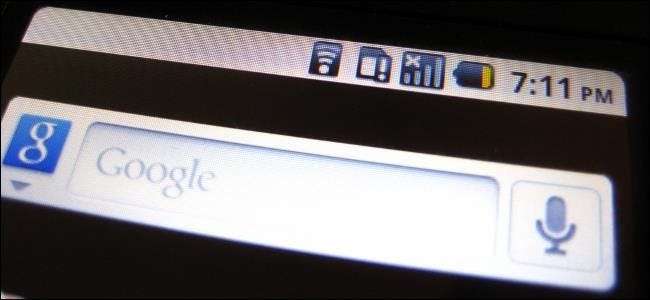
Hakukoneet integroituvat yhä enemmän mobiilikäyttöjärjestelmiin, mutta voit silti vaihtaa oletushakukoneesi älypuhelimellasi tai tablet-laitteellasi. Sinun ei tarvitse pitää kiinni hakukoneesta, jonka laitteen valmistaja valitsi sinulle.
Kun palvelut integroidaan syvemmälle kuhunkin käyttöjärjestelmään, hakukoneesi vaihtaminen on vaikeampi. Esimerkiksi käyttämääsi oletushakukonetta ei voida muuttaa Google Now , Applen Siri tai Microsoftin Cortana.
Android
LIITTYVÄT: 10 vinkkiä Chromen selaamiseen Androidilla, iPhonella ja iPadilla
Android on avoimin, joten hakukonetta on helpoin vaihtaa Android-laitteella.
Olet todennäköisesti jo käyttämällä Chromea Androidille . Jos haluat vaihtaa hakukoneesi Chrome for Androidissa, avaa Chrome-sovellus, napauta valikkopainiketta, napauta Asetukset ja napauta Hakukone. Valitse luettelon hakukoneista - Google, Bing, Yahoo !, AOL ja Ask ovat kaikki vaihtoehdot täällä. Kun haet Chromen sijaintipalkista, se käyttää valitsemaasi hakukonetta.
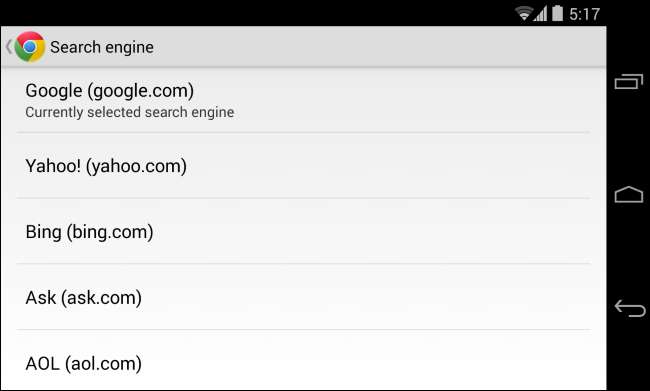
Chrome-hakukoneita ei voi lisätä. Jopa tietokoneellesi Chromeen lisäämiäsi hakukoneita ei synkronoida automaattisesti Androidin Chrome-versioon. Jos haluat käyttää toista hakukonetta, joka ei näy luettelossa - esimerkiksi DuckDuckGo, sinun on asennettava vaihtoehtoinen selain, kuten Firefox Androidille ja käytä sitä sen sijaan.
Firefox for Android helpottaa hakukoneen lisäämistä mistä tahansa verkkosivustosta - paina vain pitkään hakukenttää ja lisää se.
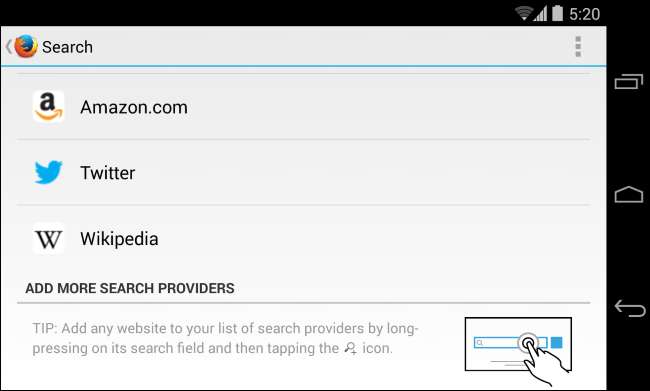
Aloitusnäytön Google-haku-widgetiä voidaan myös muuttaa. Esimerkiksi molemmat DuckDuckGo-haku ja Bing-haku sovellukset sisältävät widgettejä, jotka voit lisätä aloitusnäyttöön.
Lataa sovellus, paina aloitusnäyttöä pitkään ja lisää widget . Voit myös painaa pitkään Google-haku-widgetiä ja poistaa sen aloitusnäytöltä. Jos käytät Google Experience Launcher , Google-haku-widget on osa käynnistysohjelmaa, eikä sitä voi poistaa - sinun on käytä toista Android-kantorakettia poistaaksesi hakukentän.
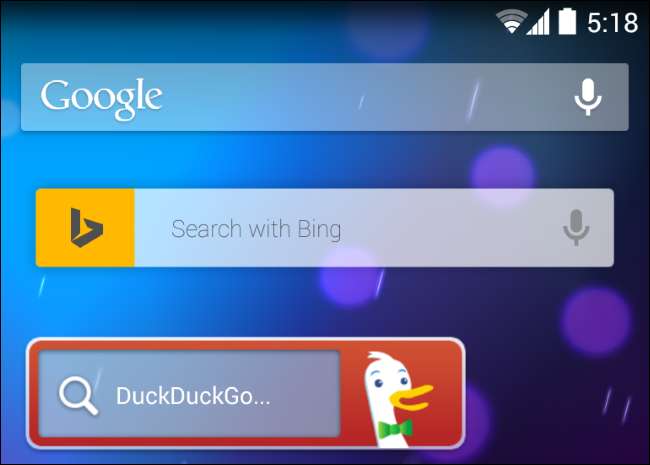
iPhone ja iPad
LIITTYVÄT: 8 vinkkiä ja vinkkejä selaamiseen Safarilla iPadissa ja iPhonessa
iOS-versio Safarista voit vaihtaa oletushakukoneesi. Avaa Asetukset-sovellus, napauta Safari, napauta Hakukone ja valitse haluamasi hakukone. IOS 7: ssä voit valita Google, Yahoo ja Bing - Google on oletusarvo. Safarin osoiteriviltä tekemäsi haut käyttävät täällä valitsemaasi hakukonetta.
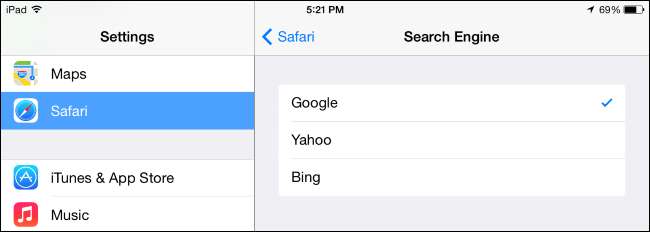
Et voi lisätä muita hakukoneita tähän. Jos haluat käyttää oletusarvona toista hakukonetta, sinun on asennettava vaihtoehtoinen verkkoselain tai vastaava sovellus. Oletetaan esimerkiksi, että todella halusit käyttää DuckDuckGoa - voit asentaa DuckDuckGo-sovelluksen ja käyttää sitä Safarin sijaan.
Windows 8 ja Windows Phone
LIITTYVÄT: Oletushakukoneen muuttaminen Windows 8: n Internet Explorer 10: ssä
Voit vaihtaa oletushakukoneen Internet Explorerin kosketusnäyttöversiolle Windows 8: ssa, mutta Microsoft piilotti tämän vaihtoehdon hyvin. Et voi itse asiassa muuttaa oletushakukonetta Internet Explorer -sovelluksessa. Sen sijaan sinun on siirryttävä työpöydälle, avattava Internet Explorerin työpöytäversio ja muuta siinä oletushakukoneesi . Internet Explorerin Windows 8 -tyylinen versio käyttää samaa hakukonetta, jonka valitset työpöydällä.
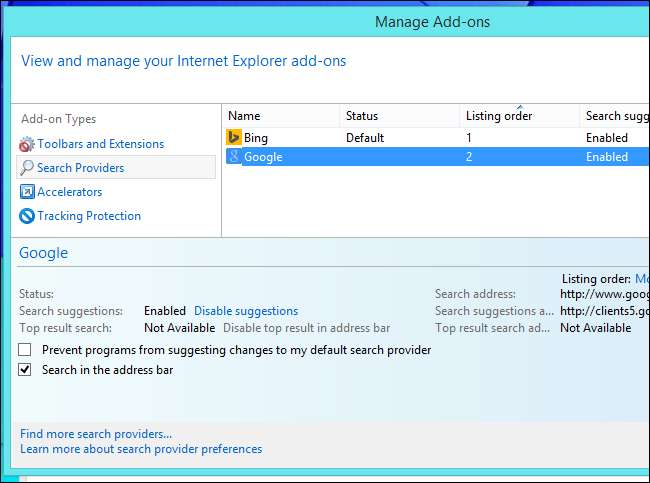
Oletushakukoneen vaihtaminen yleensä on mahdollista myös Windows Phonessa. Avaa Internet Explorer -sovellus, napauta valikkopainiketta, napauta Asetukset, napauta Lisäasetukset, napauta Oletushakupalvelu ja valitse haluamasi hakukone. Microsoft alkaa poistaa tätä vaihtoehtoa joissakin uusissa Windows Phone -laitteissa, joten saatat joutua käyttämään Bingiä Googlen sijaan.
Amazon Fire OS
Voit myös vaihtaa oletushakukoneen Amazonin Fire OS: n Silk-selaimessa - käytetään Kindle Fire -tableteissa ja Amazon's Fire Phone -laitteissa. Avaa Silk-selain, pyyhkäise sisään vasemmasta reunasta tai napauta valikkokuvaketta, napauta Asetukset, napauta Hakukone ja valitse haluamasi hakukone. Fire OS: n oletuksena on Bing, mutta voit myös valita Google tai Yahoo! sen sijaan.

Älypuhelimet ja tablet-laitteet tarjoavat vähemmän vaihtoehtoja kuin tässä olevat työasemakäyttöjärjestelmät. Voit yleensä valita vain muutaman oletushakuvaihtoehdon - yleensä Google, Bing ja Yahoo! - näiden laitteiden oletusselaimissa.
Jos haluat todella käyttää toista hakukonetta, joudut ehkä lataamaan erillisen sovelluksen tälle hakukoneelle ja käyttämään sitä laitteen sisäisen verkkoselaimen sijaan.
Kuvahyvitys: Paulo Ordoveza on Flickr







